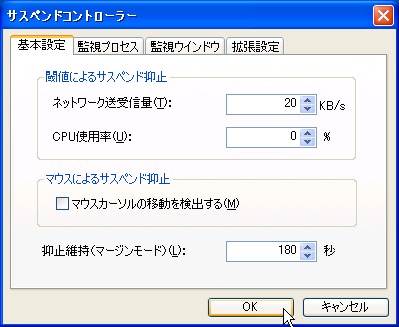
サスペンドコントローラーは、パソコンの省電力モードへの移行を抑止してくれるソフトウェア。といってもなかなか伝わりにくいかもしれないので、実際にどのように利用しているかを以下に記載する。
録画サーバーを構築した
なんちゃって録画サーバーを構築した。と言ってもあまったパーツを組み合わせただけのもの。録画するだけだから、キーボードもマウスもディスプレイも不要。古いPC だが、ぎりぎりS3 に対応しているので録画する時間になると勝手に起動してくれるから楽だ(うろ覚えだが、録画が終わると自動的にスタンバイになったハズ)。
観るときにどうするか
本体だけが隅っこに追いやられている録画サーバーだが、観るときはどうするか。まず、電源はWake On LAN で入れれば良い。ファイルは共有フォルダにしておけばいいし、何かの設定変更が必要になったらUltraVNC で操作すればいい。
省電力モードへの移行
問題はどのようにしてスタンバイにするか。何度かテスト録画して閲覧してを繰り返してみたが、いちいちVNC 接続するのが面倒になった。自動的にスタンバイになってほしい。起動するにはマジックパケットを送出すればよいだけなのだが、同様の手段で電源を落とすことはできない(複雑な手段を用いればできるけど)。
一番手軽なのはWindows の標準機能である経過時間でスタンバイに移行するもの。だが、これは十分ではない。探してみたところ、サスペンドコントローラーというものにあたった。これは素晴らしい。
ネットワーク帯域などを監視してくれるから、録画したものを閲覧中はスタンバイにしない。が、見終われば勝手にスタンバイにしてくれる。逆にいえば見終わるまで「サスペンドへの移行を抑止」してくれるソフトウェア。そういう意味のソフトらしい。
ダウンロード
サスペンドコントローラーのダウンロード : Vector ソフトを探す!から「supcon05.zip」をダウンロードする。
スポンサードリンク
※録画サーバーはWindowsXP 32bit で構築・共有され、Windows7 64bit からネットワーク経由で再生する
ファイルの展開
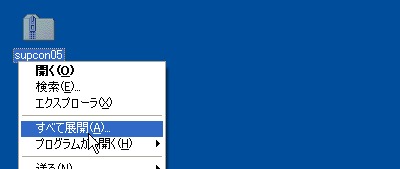
ダウンロードした「supcon05.zip」を解凍する。
使い方
起動のしかた
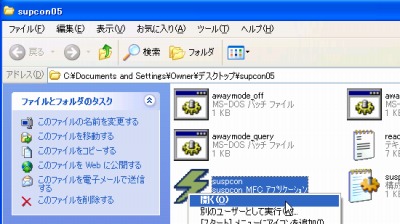
「suspcon.exe」を実行する。
使い方
冒頭記述したように、サスペンドへの移行を抑止して欲しい状態を定義すればよい。
考えられるのは「録画中」と「再生中」だ。
録画中
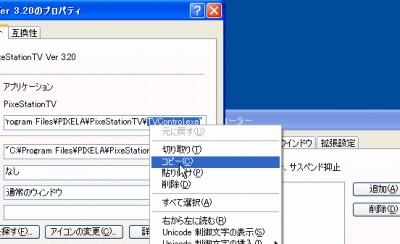
録画中はチューナボードに付属しているソフトウェアが動作しているわけだから、このプログラムが実行中はスタンバイにしないようにする。

インストーラーによって自動的にショートカットが作られていることが多いだろうから、そのプロパティからexe ファイルの名前をコピー・アンド・ペーストすればいい。
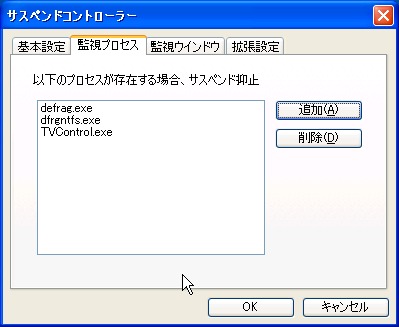
追加されたところ。そのほか、ウィンドウ名でも指定できる。
再生中

次は再生中だ。録画された動画ファイルが置かれる場所を共有フォルダに設定しているから、再生中は別のパソコンと通信をしていることになる。ということで、通信トラフィックが一定以上ある場合はスタンバイにならないように定義すれば良い。
問題はどの程度のトラフィックなのかを知ること。WindowsXP のタスクマネージャーのネットワークタブを見ると、どの程度通信しているかがわかる。標準では表示されていないが、表示項目「1間隔のバイト数」を追加すると通信バイト数(byte/sec)が得られる。
画像では685,642 (byte/sec)になっているから、およそ685 kbyte/sec となる。ちなみに、グラフが突然落ち込んでいるのは、クライアント側(Windows7)の再生を一時停止して再度再生したから。
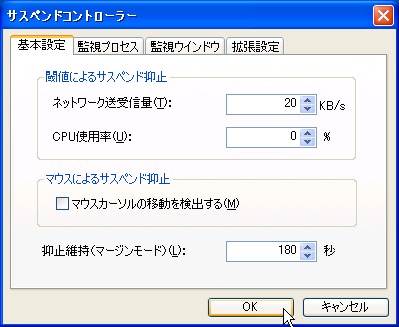
デフォルトで20KB/s と設定されているから特に設定を変更する必要はなさそう。VNC での操作が多いなら「マウスカーソルの移動を検出」をチェックしておけばスタンバイを抑止してくれる。
何日かこの設定で運用しているが、問題はないようだ。予想される問題は再生を一時停止た場合だろうか。
そのほか1

ついでに「スタンバイから回復するときにパスワードの入力を求める」がチェックされていると、スタンバイから復帰した時に「ようこそ」がひょうじされてしまう。
どうやらこの状態では、Windows 側がログオンしていないために、個人設定であるサスペンド設定が有効にならないからか、うまくスタンバイに移行しないようだった。
どのみちディスプレイもキーボードもついていないのだからセキュリティ(誰かに操作されるなど)を考える必要ないし、下手にパスワードなどを設定すると録画用のプログラムが動作しなくなってしまうこともある。
そのほか2
あと、ディスプレイを復帰するなどをチェックしていたほうが良いらしい。
そのほか3
「Windows リモートデスクトップ接続時にスタンバイにできない」という問題を解決するために利用する例もあるようだった。
スポンサードリンク
コメント
こんにちは
サスペンドコントローラー作者です。
ご紹介ありがとうございます。
私が同梱しているReadmeより詳しく使い方を解説しただきまして恐縮です・・・
駄文にもかかわらず作者様からコメント頂けるとは嬉しい限りです。
サスペンドコントローラーのお陰で録画サーバーが完全自動運転できています。
素晴らしいソフトウェアをありがとうございます。